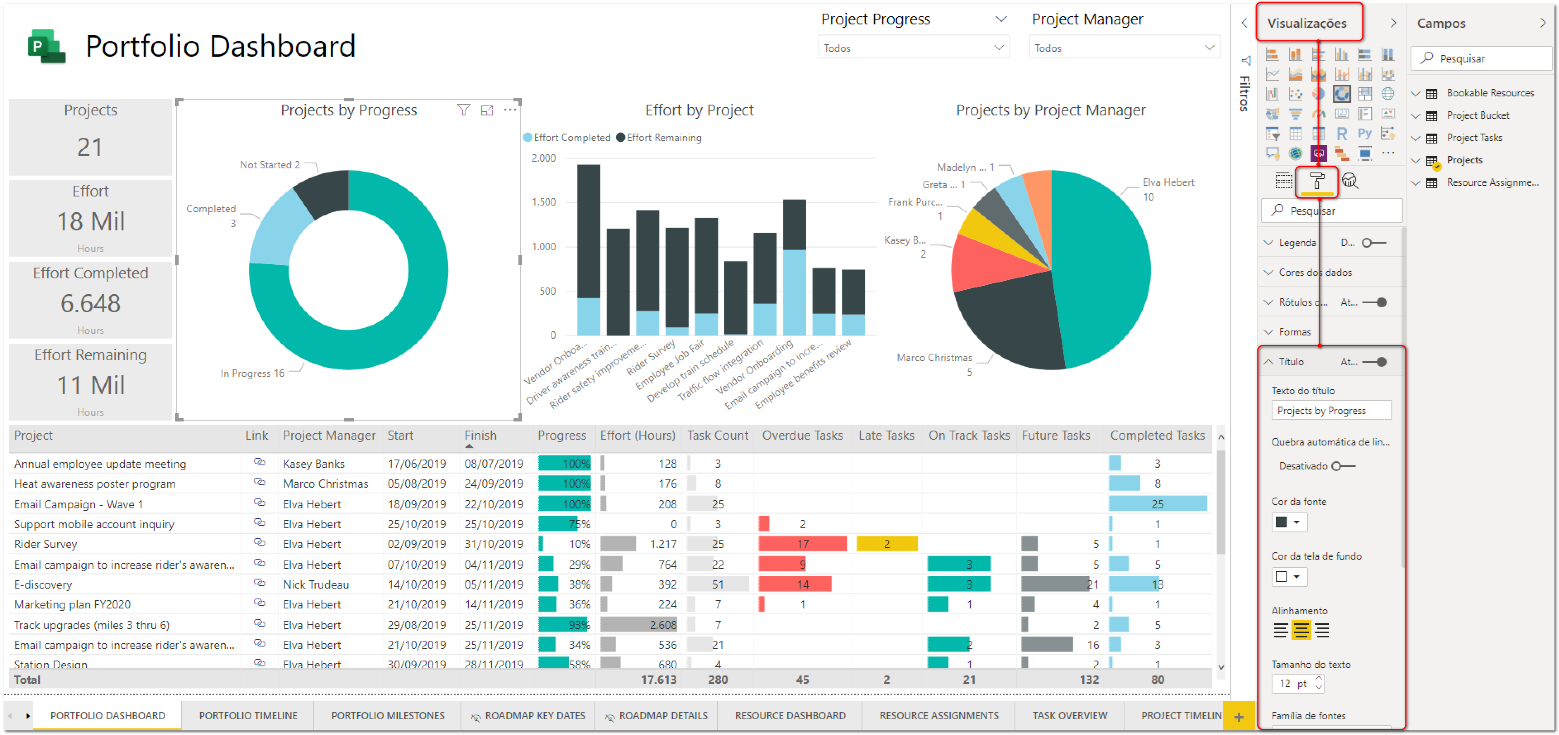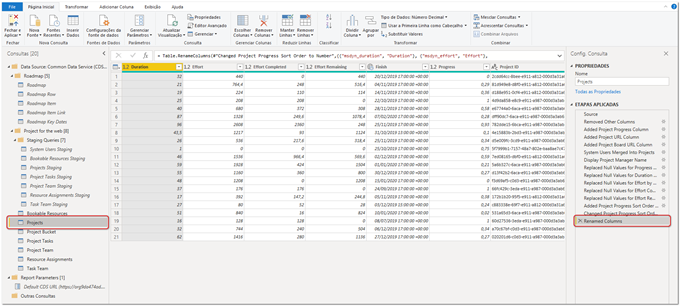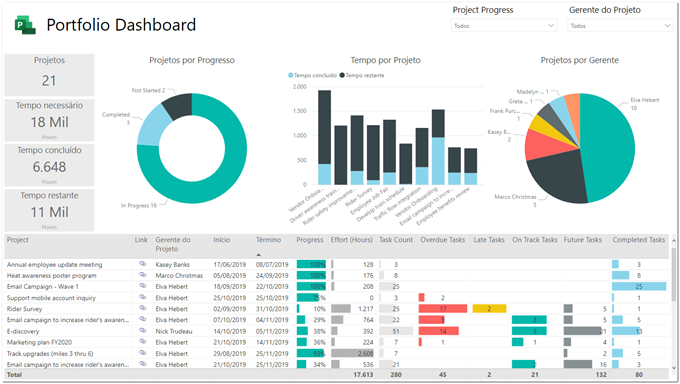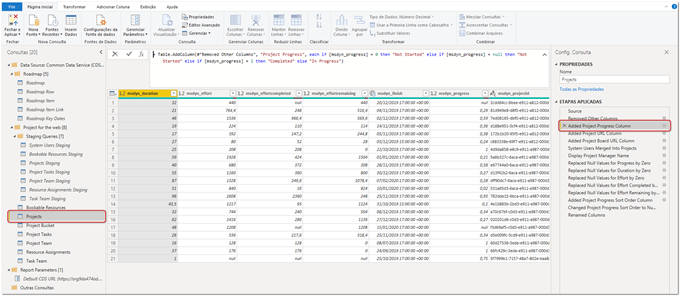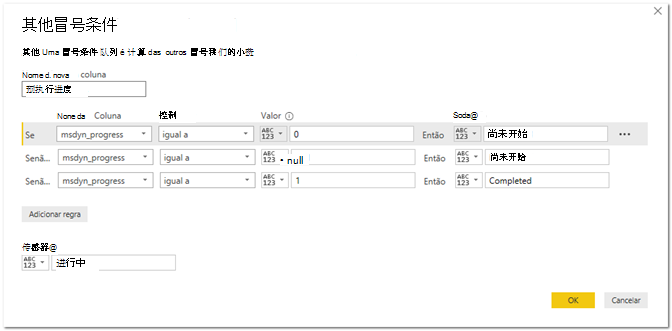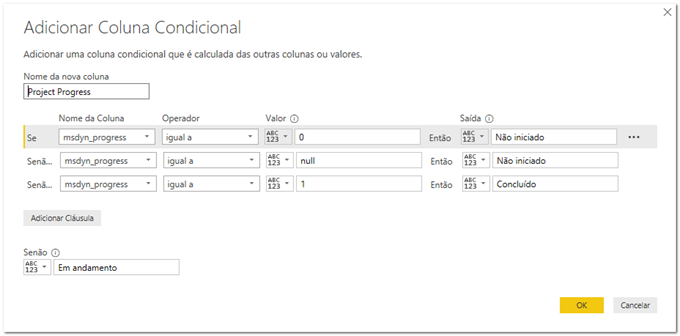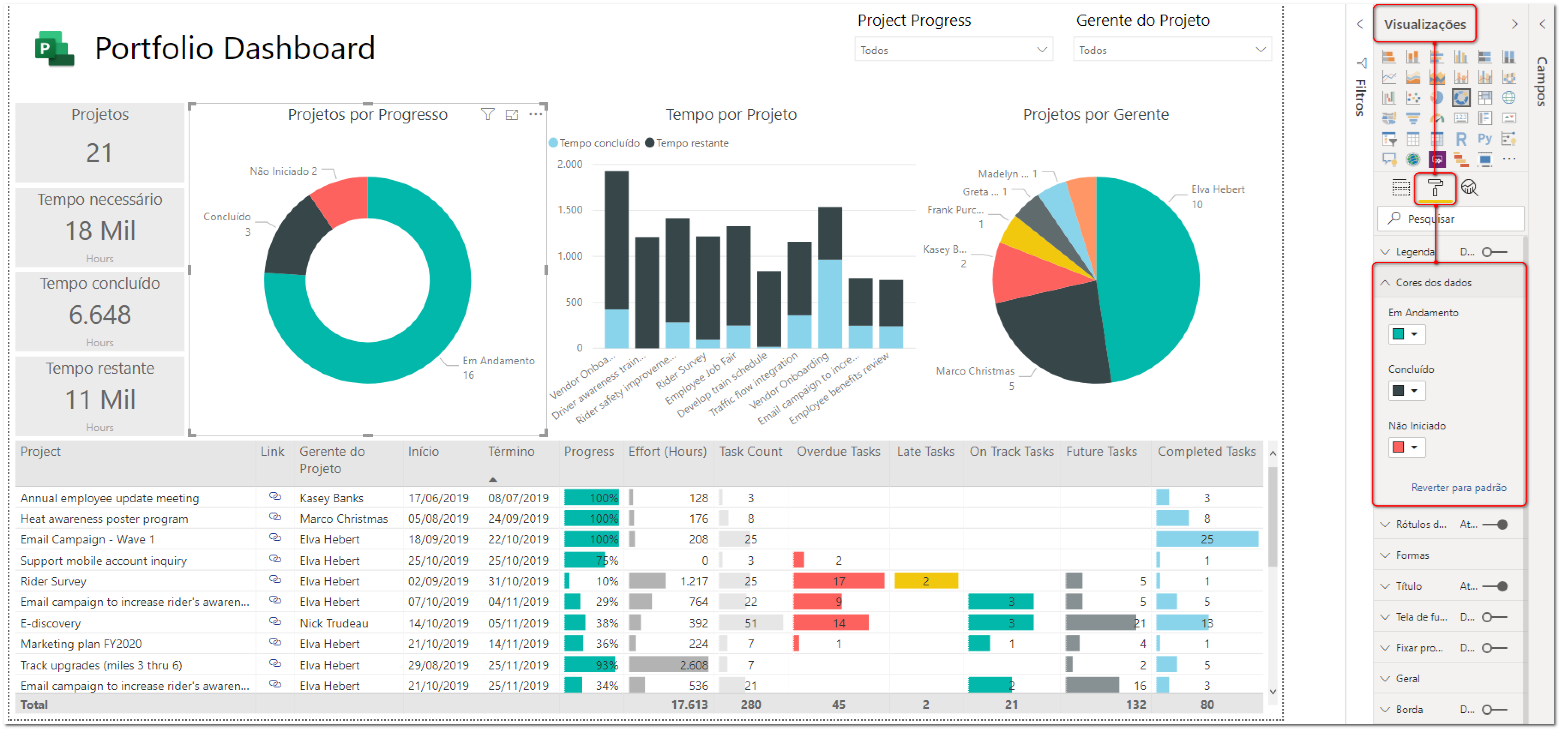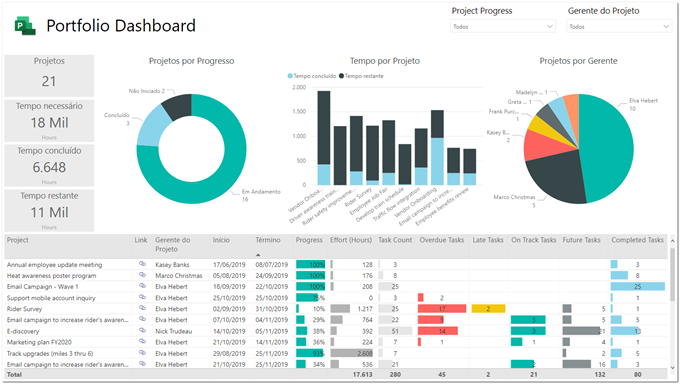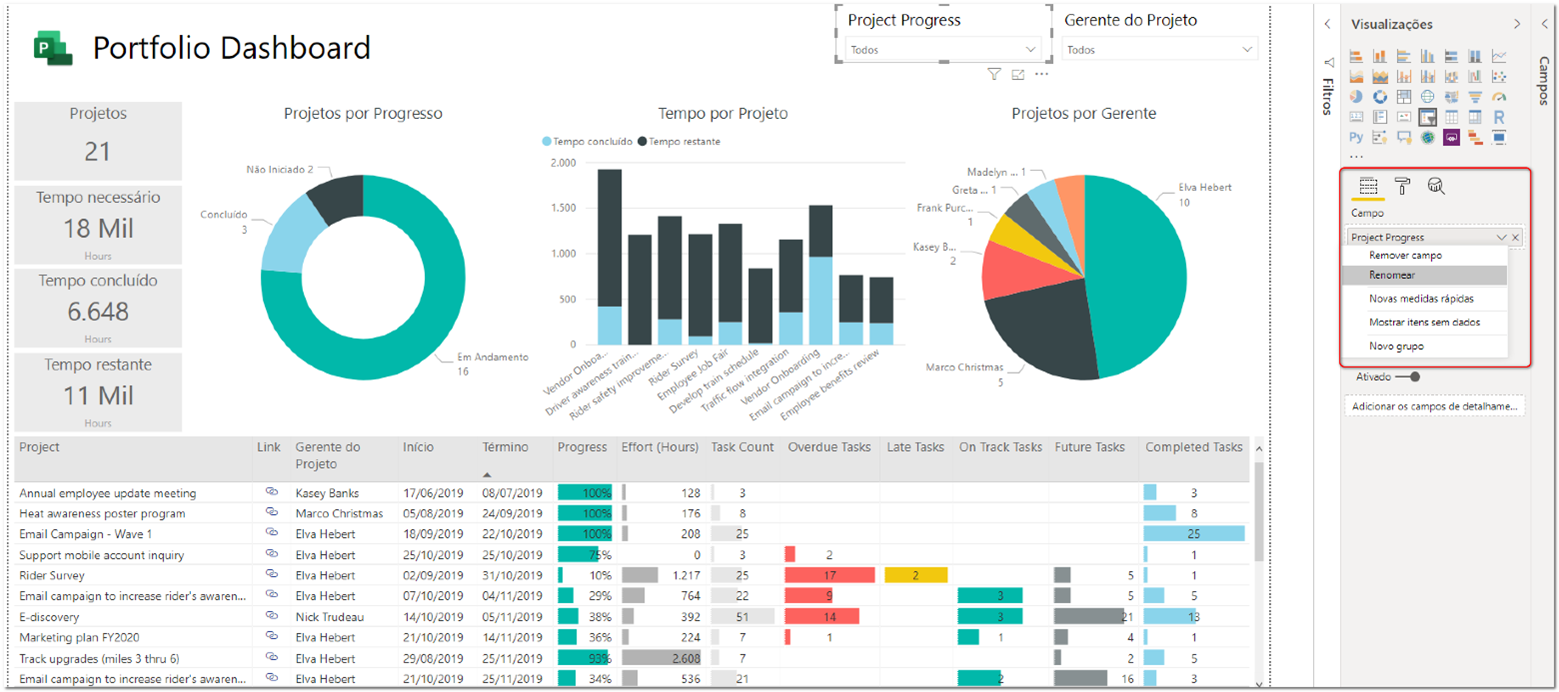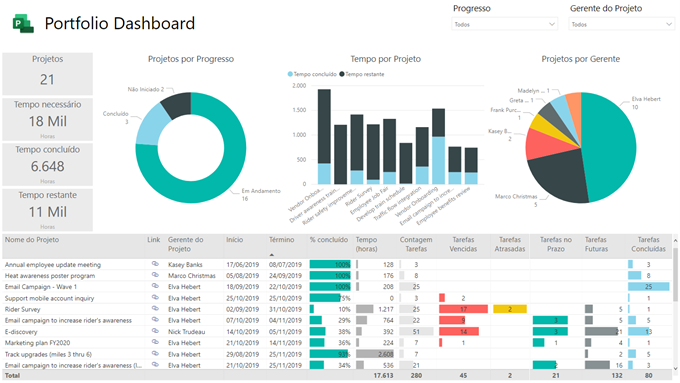注意: Microsoft Project 网页版即将更名为 Microsoft Planner。 向组织推出新 Planner 后,可以继续在新 Planner 中使用大多数 Project 网页版功能。 有关新 Planner 的详细信息,请参阅 Planner 常见问题解答以及 Planner 帮助和学习.
如果你的组织不使用英语作为主要语言,则可能需要本地化 Project 网页版 Power BI 模板,使其以便以你的首选语言工作。 本文介绍了完成此操作所需的步骤,例如以巴西葡萄牙语本地化 Project 网页版 Power BI 模板。
在开始之前,请确保已部署 Project 网页版 Power BI 模板。 有关详细信息,请参阅 通过 Power BI Desktop 连接到 Project 数据。
要本地化的内容
可以在 Project 网页版 Power BI 模板中本地化许多项目,包括视觉元素(图表、表、卡片等)、日期和数字格式、字段名称、报表语言、条件和自定义列。 本文对本地话所有这些元素进行了介绍。 但是,你可以选择仅本地化适合业务需求的项目。
此外,请务必注意,报表中的每个页面都可以使用来自一个或多个可用查询的数据。 本文仅介绍如何本地化“项目组合仪表板”页中的所有可用项。 请使用相同的步骤根据需要本地化所有其他页面。
视觉对象标题
要更改报表中视觉对象的标题,请选择要调整的视觉对象,然后选择“可视化效果”窗格。 选择“格式化”命令,然后展开“标题”选项:
对要调整的所有视觉对象重复相同的步骤。
列名
要将报表中使用的列名转换为你自己的语言,必须在 Power BI 模板中使用 Power Query 编辑器,以编辑已在文件中配置的步骤。 首先对与项目表相关的列执行此操作,因为这些列主要用于“项目组合仪表板”面页上的所有视觉对象中。 从 Power BI Desktop 的“主页”选项卡中,选择“编辑查询”:
在查询编辑器中,你将看到报表中使用的所有查询,并且能够对其进行形状调整和转换。 要在使用查询编辑器时获得更好的体验,请确保通过选择“视图”选项卡,然后检查“公式栏”选项来显示公式栏。
在查询编辑器中,可以通过选择某个表来查看已应用于该表的步骤。 如果要开始,请在“项目服务”组下选择“项目”表。 “查询设置”窗格将显示查询的属性和已应用的步骤。 选择“重命名列”步骤:
选择该步骤后,你将在“公式”栏中看到某些默认列已重命名:
此时,你将能够以组织中使用的语言重命名该列。 例如,名为“mysdyn_duration”的默认列已重命名为“Duration”,现在将转换为“Duração”,这是它在巴西葡萄牙语中的相应术语。 可在下面查看已翻译列的结果:
完成这些步骤后,可以选择“主页”选项卡中的“关闭并应用”命令,以刷新报表并查看结果:
自定义列和条件列
Project 网页版 Power BI 模板使用自定义列和条件列进行配置,这些列主要用于根据特定规则计算项目和任务的状态。 由于它们不是从数据库检索到的默认列集的一部分,因此自定义列和条件列都不包含在重命名列步骤中,并且必须在查询编辑器中单独配置。
从 Power BI Desktop 的“主页”选项卡中,选择“编辑查询”。 选择“项目”表时,找到“已添加项目进度列”:
若要调整列,请单击 已添加项目进度列 右侧的齿轮。 查询编辑器将显示一个新窗口,可在其中查看列的最初配置方式:
可在此处调整条件列的输出:
重要: 调整项目进度条件列的输出时,请勿 更改列名,因为这将导致某些视觉对象无法正确显示。 相反,更好的方法是直接在使用它的视觉对象中重命名项目进度术语。 请继续阅读以了解更多详细信息。
完成这些步骤后,可以在“主页”选项卡中选择“关闭并应用”命令以刷新报表并查看结果。 你可能希望使用“可视化效果”窗格将颜色重新应用到已使用新术语调整的视觉对象的每一段数据(按进度进行项目):
最终清理
要在“项目组合仪表板”页中完成调整,可以考虑重命名一些仍以默认英语显示信息的视觉对象。 只需调整少数几个即可:
-
页面顶部的项目进度切片器。
-
显示有关项目组合的详细信息的表视觉对象。
-
显示工作量的卡片,它仍将带有与其类别标签关联的标记“小时数”。
要调整项目,必须先选择相应的视觉对象。 在 可视化效果 页中,使用字段 或 值 部分(取决于上下文)右键单击该项目并将其重命名:
完成后,“项目组合仪表板”页面将完全本地化为你自己的语言:
后续步骤
现在,你已本地化了项目组合仪表板页面,接下来可以执行一些其他操作来改进报表的本地化:
-
格式化日期类型:要更改报表中日期的显示方式,可在“字段”窗格中选择要调整的日期,然后选择功能区中的“建模”选项卡。 可在此处定义更适合你的语言的日期格式。
-
重命名报表页:如果需要重命名页面名,可以双击其名称以执行此操作。
-
重命名页面标题:报表中的每个页面都配置了一个文本框,用来表示页面的标题。 如果需要重命名,可以选择每个页面上的文本框来执行此操作。
-
配置图例:报表中有一些页面(例如,项目组合里程碑 页)使用图例来帮助用户了解用作 KPI 的每个图标的含义。 你将能够自定义自己的图例(基于你的语言),然后使用它们替换默认图例。
-
本地化其他页面:你还可以继续处理报表以本地化其他页面的项和内容,以便将其完全配置为使用其首选语言为用户提供支持。